استفاده از سیستمعامل کروم روی ویندوز و مک
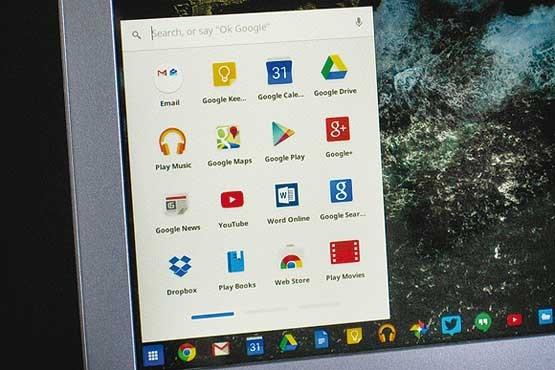
با وجود این راههای دیگری هم وجود دارد که به شما اجازه میدهد بدون کنار گذاشتن سیستمعامل محبوبتان، کار کردن با سیستمعامل دیگری را روی رایانه خود تجربه کنید. این هفته با یک نرمافزار برای مرورگر کروم آشنا میشویم که برای کاربران سیستمهای عامل ویندوز و مک.او.اس این امکان را ایجاد میکند تا چیزی شبیه آنچه در سیستمعامل کروم گوگل اتفاق میافتد، روی دستگاه خود داشته باشند. «لانچر اپلیکیشن کروم» (chrome app launcher) میانبری به صفحه اول مرورگر کروم است که با دانلود آن آیکون مربع شکلی در تسکبار محیطهای مک و ویندوز و نیز بزودی لینوکس قرار میگیرد و امکان دسترسی سریع به سرویسهایی مانند جیمیل یا گوگلدرایو را فراهم میکند. برای دانلود این لانچر میتوانید به این لینک مراجعه کنید:
https://www.google.com/chrome/browser/desktop
استفاده از دکمه جستجو
وقتی گوگل کیبورد کرومبوک را طراحی کرد، دکمه CapsLock را از آن حذف کرد و بهجای آن دکمه جستجو (Search) را قرار داد که البته کنار جستجوی گوگل، وظایف دیگری هم انجام میدهد. با این دکمه کاربران میتوانند هر زمان که بخواهند وارد سایت جدیدی شوند و بهجای اینکه تب جدیدی را باز کنند یا Ctrl+T را بگیرند، تنها دکمه جستجو را فشار دهند و نام سایت مورد نظر خود را تایپ کنند. کرومبوک هم فهرست پیشنهادی از تاریخچه جستجو، بوکمارکها و سایتهایی که بیشتر بازدید شده و نیز پیشنهادهای خودکار گوگل از اینترنت و Web Store کروم را ارائه میکند. با فشردن دکمه اینتر میتوانید یکی از آن پیشنهادها را امتحان کنید.
پس از استفاده از این روش برای ورود به وب، هرچند که لانچر اپلیکیشن کروم وظایف مشابهی را در سیستمهای عامل ویندوز یا OS X ارائه میکند، اما بهدلیل اینکه میانبر کیبورد اصلی در رایانههای غیر کرومبوک وجود ندارد، این سیستمهایعامل کند به نظر میرسند.
ماشین حساب و تبدیل واحد
بهجای اینکه برای حساب اعداد و ارقام به ماشین حساب روی میزتان یا ماشین حساب تلفن همراهتان مراجعه کنید، میتوانید با فشردن دکمه جستجو در کرومبوک خود و تایپ اعداد این کار را براحتی انجام دهید. جمع و تفریقها در باکس لانچر اپلیکیشن بدون نیاز به بازکردن تب جدیدی نمایان میشود.
دستورات کیبورد هم مستقیم شما را به هدف میرسانند مثلا با استفاده از فلش جلو (forward slash) میتوانید تفریق و تقسیم و با X ضرب را انجام دهید، با فشردن دکمه اینتر هم وارد تب مرورگر جدیدی همراه ماشین حساب میشوید که میتوانید از آن برای انجام حسابهای دیگرتان استفاده کنید. همچنین برای تبدیل واحدهایی مانند پیمانه آشپزی یا اندازهگیریهای دیگر هم میتوانید روی لانچر اپلیکیشن کروم حساب کنید، اما متاسفانه این لانچر هنوز نمیتواند واحدهای ارزی را تبدیل کند.
اپلیکیشنها را صدا کنید
امروزه شاهد استفاده روز افزون از دستیارهای صوتی مانند سیری و کورتانا در تلفنهای هوشمند هستیم. امکانی که گوگل نیز با Google Now برای کاربرانش محقق میکند. با فشردن دکمه جستجو و گفتن عبارت Ok Google نیز میتوانید هر دستوری را که میخواهید البته به زبان انگلیسی به رایانه خود بدهید. همچنین دستورات صوتی قابل تشخیص، وظایف دیگری مانند تنظیم زمان یا ایجاد یادآوری را به عهده دارند که در هر دستگاهی با کروم سینک خواهد شد. البته حرف زدن با رایانه کمی غیرعادی است، اما خیلی از اوقات استفاده از دستور صوتی زمان کوتاهتری میبرد تا اینکه دستور را تایپ کنیم.
باز کردن اپلیکیشنها
با کلیک راست روی آیکون اپلیکیشن یا با ضربه زدن دو انگشت روی ترکپد کرومبوک به گزینههای بیشتری میرسید. مثلا در صورتیکه بخواهید تجربه تایپ در محیط دسکتاپ به وسیله اپلیکیشنهای مختلف یا سرویسهای وبی را که بهطور مجزا اجرا میشوند داشته باشید، میتوانید کروم را در پنجره خودش باز کنید.
علاوه بر این با کلیک راست روی اپلیکیشن در لانچر میتوانید آن را کاملا از کروم خارج کنید. همچنین با کلیک روی App Info میتوانید تعیین کنید آیا میخواهید اپلیکیشن همیشه بهعنوان یک تب معمولی باز شود یا تبی پین شده یا اینکه در پنجره خود باز یا حتی مثلا بزرگ شود.
سینک پوشههای اپلیکیشن
درست مانند تلفن هوشمند، لانچر اپلیکیشن کروم نیز به شما امکان درگ و دراپ برنامهها را برای مرتب کردن بیشتر پوشهها میدهد. در واقع پوشههای شما به رایانههای دیگری منتقل نمیشوند، مگر اینکه علامت کروم را که به شما امکان سینک تنظیمات در کرومبوکهای مختلف یا رایانههای ویندوزی و مکهایی را که لانچر اپلیکیشن کروم را نصب دارند میدهد، بهطور دستی فعال کنید.
برای چنین کاری هم باید عبارت chrome://flags را در omnibox تایپ کرده سپس دنبال sync-app-list بگردید و آن را فعال کنید. بار دیگر که به کرومبوک شخص دیگری وارد شوید یا کرومبوک جدیدی بخرید، لازم نیست دوباره آن را سازماندهی کنید که اپلیکیشنهای شما در کجای لانچر قرار بگیرند. درواقع این روزها که زمان نایاب است، میتوان با استفاده از میانبرهای معرفی شده، در وقت خود صرفهجویی کنید.
آزاده ارشدی / کلیک (ضمیمه یکشنبه روزنامه جام جم)
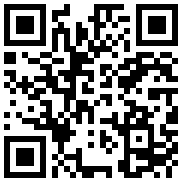
تازه ها



در یادداشتی اختصاصی برای جام جم آنلاین مطرح شد
جنبش مردمی سوریه

در یادداشتی اختصاصی برای جام جم آنلاین مطرح شد
زمان دیپلماسی برای حمایت از مقاومت



معاون دانشگاه بینالمللی مذاهب اسلامی تهران در گفتوگو با جام جم آنلاین:
امام علی(ع) مظهر جهاد عدالت محور است/ شهید سلیمانی، مصداق بارز الگوی جهادی قرآن















